
Come trasferire foto da iPad a disco rigido esterno con/senza computer?

Con l'eccellente fotocamera dell'iPad, puoi catturare tutti quei momenti memorabili della tua vita. Più a lungo utilizzi l'iPad, più foto o video vengono archiviati sul dispositivo. La memoria interna dell'iPad si esaurirà a un certo punto e potresti prendere in considerazione l'idea di spostare le tue foto da qualche altra parte. Oltre a utilizzare servizi cloud come iCloud, Google Foto, Dropbox, anche il backup delle foto su un disco rigido esterno è una buona scelta. Questo articolo ti insegnerà come trasferire foto da iPad a disco rigido esterno con o senza computer. Entriamo nel vivo.
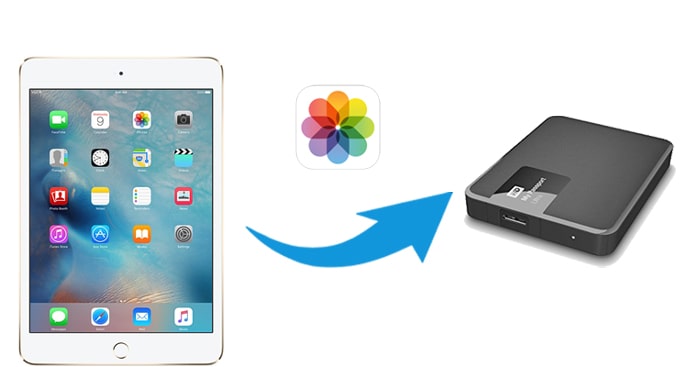
Parte 1: Come trasferire foto da iPad a disco rigido esterno utilizzando iOS Assistant (Windows e Mac)
Parte 2: Come spostare le immagini dall'iPad al disco rigido esterno su Mac
Parte 3: Come trasferire foto dall'iPad al disco rigido portatile su Windows
Parte 4: Come trasferire foto da iPad a disco rigido senza computer
Per cominciare, vediamo il modo migliore per trasferire foto da iPad a un disco rigido esterno utilizzando un computer. La chiave è prima portare le tue foto dall'iPad a un computer. Poi tutto il resto viene facile. Qui, vorremmo consigliarvi un programma per semplificare il processo. Coolmuster iOS Assistant ti consente di visualizzare tutte le foto sul tuo iPad/iPhone dal PC. È possibile selezionare quelli necessari da trasferire direttamente sul disco rigido esterno.
È un software di gestione dei dati completo da non perdere. Controlla le caratteristiche principali di Coolmuster iOS Assistant:
Questo programma funziona sia su Windows che su Mac computer. Puoi scaricare la versione richiesta e seguire la guida qui sotto per trasferire le foto dall'iPad al disco rigido esterno.
Come trasferire foto o video dall'iPad al disco rigido esterno tramite iOS Assistant:
Passaggio 1: scarica ed esegui iOS Assistant sul tuo Windows o Mac computer.

Passo 2: Collega sia il tuo iPad che il disco rigido esterno al computer. Potrebbe essere necessario sbloccare l'iPad e autorizzare questo computer. Dopo che iOS Assistant ha riconosciuto il tuo iPad, otterrai l'interfaccia principale di seguito.

Passaggio 3: fai clic su Foto dal menu a sinistra, quindi puoi visualizzare in anteprima tutte le foto dal tuo iPad sul tuo computer. Scegli le foto che desideri spostare > fai clic sul pulsante Esporta > trova il tuo disco rigido esterno dalla finestra pop-up > tocca OK per salvare le foto dall'iPad al disco rigido esterno.

Le persone leggono anche:
Come trasferire foto da iPhone a unità flash con o senza computer?
Ricevi facilmente i messaggi dell'iPhone su Windows 11/10 (2 modi)
Se desideri spostare le immagini dal disco rigido esterno dell'iPad su Mac, alcune app integrate sul tuo Mac possono aiutarti.
Image Capture è un'app utile per trasferire foto da iPad/iPhone a Mac. Ti consente anche di eliminare le foto su iPhone/iPad dal Mac computer senza importarle.
Scopri come trasferire foto da iPad a disco rigido esterno su Mac utilizzando Acquisizione Immagine:
Passo 1: Collega il tuo disco rigido esterno al tuo Mac e assicurati di poterlo trovare nella barra laterale del Finder.
Passo 2: Collega l'iPad al tuo Mac utilizzando un cavo USB.
Passo 3 : L'app Image Capture si avvierà automaticamente quando il tuo iPad è connesso a Mac. Se non si avvia, puoi aprirlo utilizzando la ricerca e l'avvio di Spotlight.
Passaggio 4: fai clic sul pulsante a discesa accanto a Importa in > selezionare altri > selezionare una cartella dal disco rigido esterno per archiviare le foto dell'iPad.
Passo 5 : Dopo aver selezionato, fai clic su Importa pulsante per trasferire le foto dall'iPad al disco rigido.

Per Mac OS X 10.10.3 o versioni successive, iPhoto è stato sostituito dall'app Foto. L'app Foto è anche un modo conveniente per trasferire foto dall'iPad al disco rigido esterno su Mac.
Passo 1: Collega il tuo iPad e il disco rigido esterno al tuo computer Mac .
Passaggio 2: esegui l'app Foto sul tuo Mac se non si avvia automaticamente. Vai alla sezione Dispositivi e scegli il tuo iPad.
Passo 3 : Seleziona l'opzione Importa in e scegli di salvare le foto importate sull'unità esterna.
Passo 4 : Puoi selezionare Importa tutte le nuove foto o selezionare le foto che desideri trasferire su Mac, quindi fare clic su Importa selezionati.

Forse ti piace:
È facile inviare immagini da un iPhone a un computer Dell con questi approcci.
Ti chiedi come trasferire le immagini da un telefono Huawei a un computer? Potete dare un'occhiata a questo post.
Se si utilizza un computer Windows , sono disponibili diverse opzioni per completare l'attività. Ma il processo non è così semplice.
Collegando il dispositivo iOS al computer, è possibile accedere a foto o video dalla memoria interna del dispositivo dal PC, quindi spostarli sul disco rigido esterno. In questo modo, puoi eseguire il backup delle foto dall'iPad sul disco rigido esterno senza utilizzare software di terze parti.
Passo 1: Collega il tuo iPad e il disco rigido esterno al computer utilizzando cavi USB.
Passo 2: Se richiesto, tocca Autorizza questo computer sul tuo iPad.
Passaggio 3: vai su questo PC > memoria interna di Apple iPhone > > DCIM > 100APPLE. Vedrai tutte le immagini nel rullino fotografico del tuo iPhone.

Passo 4 : Copia le foto che desideri trasferire, quindi apri la cartella del disco rigido esterno sul computer e incolla le foto.
L'app Foto su Windows 10 ti aiuta anche a importare foto da iPad a un PC o a una cartella del disco rigido. Lo svantaggio di questo metodo è che questa app impiega molto tempo per scansionare le foto.
Passo 1: Collega il tuo iPad e il disco rigido esterno al PC.
Passaggio 2: fai clic su Consenti se viene visualizzato un messaggio sul tuo iPad che richiede l'autorizzazione.
Passo 3: Sul tuo computer, apri l'app Foto e fai clic su Importa > da un dispositivo USB > scegli il tuo iPad da cui importare. Quindi l'app Foto eseguirà la scansione dei file di foto e video sul tuo iPad.

Passo 4: Dopo un po', puoi vedere tutte le foto e i video sul tuo iPad. È possibile selezionare gli elementi che si desidera importare.
Passo 5 : Per spostare le foto selezionate su un disco rigido esterno, fai clic su Impostazioni di importazione > Modifica la destinazione di importazione > scegli l'unità esterna e fai clic su Fine.
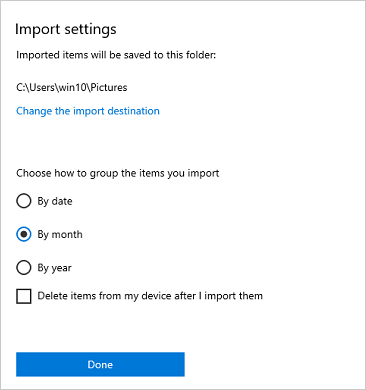
Successivamente, puoi fare clic su Importa selezionati per iniziare a salvare le foto dall'iPad sul disco rigido portatile.
Per saperne di più: 3 modi per trasferire playlist da iPhone a iTunes o viceversa
Scopri come spostare le foto da iPad a un disco rigido esterno utilizzando iCloud per Windows:
Passaggio 1: abilita Foto di iCloud su iPhone: vai su Impostazioni > tocca [il tuo nome] > Foto > iCloud e attiva Foto di iCloud.
Passo 2: Collega il disco rigido esterno al PC. Quindi, sul tuo computer Windows, scarica e installa iCloud per Windows. Accedi con il tuo ID Apple, quindi segui i passaggi seguenti per modificare le impostazioni:
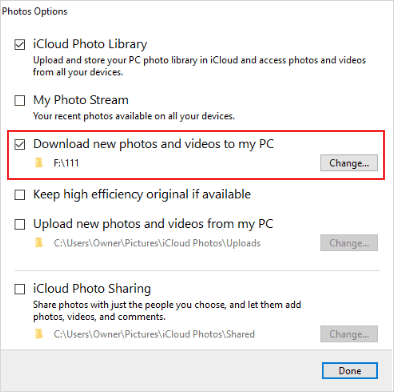
Passo 3: Dopo la sincronizzazione, le foto del tuo iPad verranno salvate sul disco rigido esterno.
Per saperne di più:
Come ripristinare un iPad disabilitato senza iTunes? Diamo un'occhiata.
Stai pensando di copiare iBooks da un vecchio iPad a un nuovo iPad? Puoi seguire questo tutorial.
iOS 13 e iPadOS ti consentono di collegare un disco rigido esterno o un'unità flash USB e spostare liberamente i file tra l'unità esterna e il tuo iPad/iPhone. Se non hai un computer in giro, puoi trasferire direttamente le foto dall'iPad al disco rigido. Tutto ciò di cui hai bisogno è un adattatore da Lightning a USB o da Lighting a USB di Apple per collegare il tuo iPad e il disco rigido. Dopo aver collegato l'iPad e il disco rigido, puoi utilizzare l'app File su iPad per accedere alla cartella sull'unità USB collegata al tuo iPad.
Salvare le foto su un disco rigido esterno senza un computer è facile. Ecco come:
Passo 1: Collega l'iPad e il disco rigido esterno utilizzando l'adattatore da Lightning a USB. Per verificare se i tuoi dispositivi sono collegati correttamente, vai all'app File sul tuo iPad > Sfoglia > vedrai il tuo disco rigido lì.

Passo 2: Apri l'app Foto sul tuo iPad e individua le foto che desideri trasferire. Seleziona le foto e tocca l'icona Condividi > seleziona il disco rigido esterno.
Passo 3: Salva le foto dall'iPad sul disco rigido esterno.
I metodi di cui sopra possono aiutare a trasferire foto da iPad a un disco rigido portatile. È possibile completare questa attività con o senza un computer. Se vuoi farlo su un computer, puoi scegliere Coolmuster iOS Assistant, che offre un modo più semplice. Puoi scegliere liberamente le foto che desideri dallo schermo e poi trasferirle direttamente sul disco rigido. Fai subito una prova gratuita.
Articoli Correlati:
Come trasferire foto da iPhone a disco rigido esterno in 5 modi efficaci?
Come trasferire file tra Android e unità flash tramite OTG?
Come trasferire foto dal Android telefono all'unità flash USB [3 modi]
Come trasferire foto da iPad a PC senza iTunes? 8 semplici modi
Come trasferire file da iPad a PC? I 5 modi migliori per te
Come trasferire file da PC a iPad utilizzando il cavo USB (efficace)





